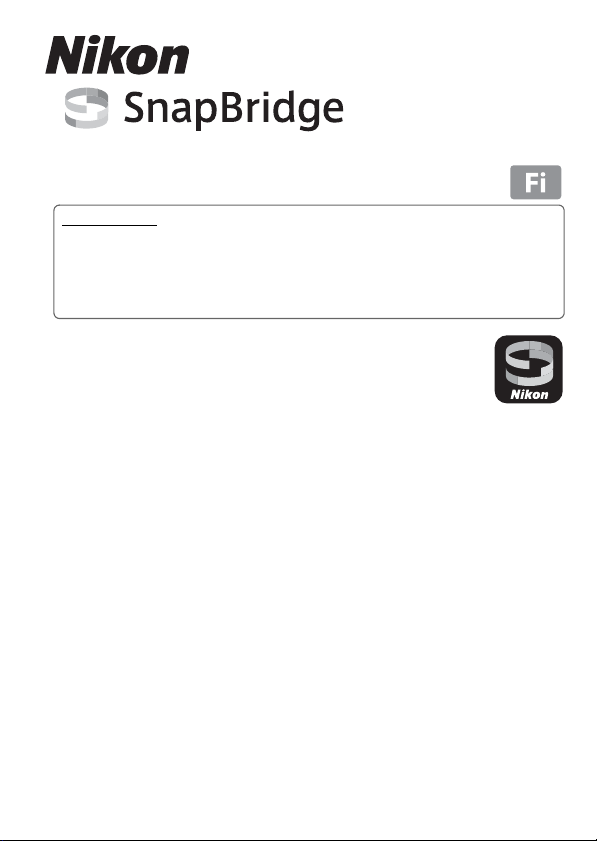
Yhteysopas (KeyMission 80)
Sisällysluettelo
SnapBridge-sovelluksen asennus ..................................................................................................... 2
Kameran ja älylaitteen yhdistäminen.............................................................................................. 3
Kuvien lataus ja Etävalokuvaus.......................................................................................................... 7
Vianmääritys............................................................................................................................................. 9
Tässä asiakirjassa kuvataan toimenpide, jolla SnapBridge-sovelluksella
(versio 2.0) luodaan langaton yhteys KeyMission 80 -laitteen ja älylaitteen
välille.
Kun muodostat langattoman yhteyden KeyMission 80 -laitteen ja älylaitteen
välille, voit ladata kameralla otettuja kuvia älylaitteeseen tai laukaista
kameran sulkimen älylaitteella (sivu 7).
• Käytä SnapBridge-sovelluksen uusinta versiota ja kameran laiteohjelmaa. Voit ladata
uusimman kameran laiteohjelman Nikon-latauskeskuksesta. Käyttötoimenpiteet
saattavat vaihdella kameran laiteohjelman, SnapBridge-sovelluksen version ja älylaitteen
käyttöjärjestelmän mukaan.
-1-
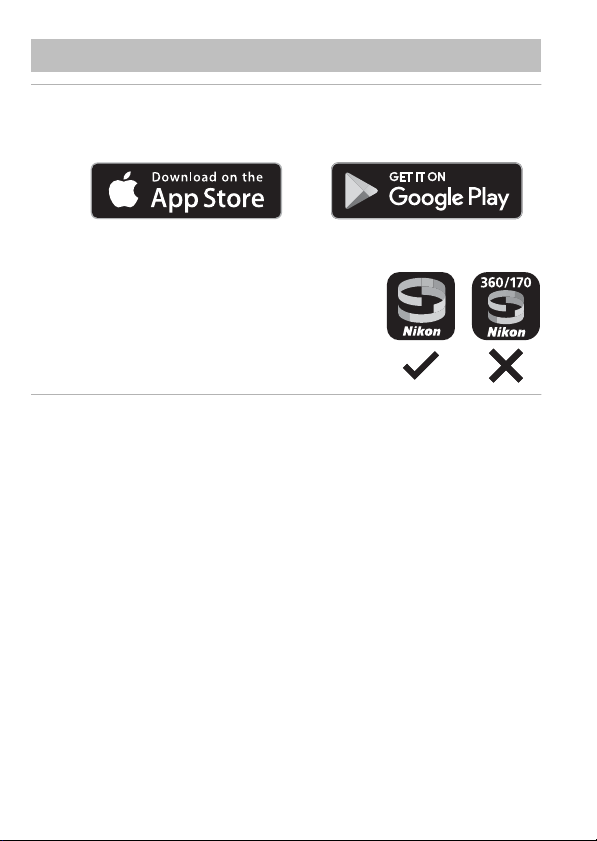
SnapBridge-sovelluksen asennus
1 Asenna SnapBridge-sovellus älylaitteeseen.
• Lataa sovellus Apple App Storesta® iOS-laitteelle ja Google Playsta™ Android™-laitteelle.
Etsi ”snapbridge” ja asenna se sitten.
• Lisätietoja tuetuista käyttöjärjestelmäversioista saa siirtymällä asiaankuuluvaan
lataussivustoon.
• ”SnapBridge 360/170” -sovellusta ei voi käyttää
KeyMission 80 -laitteen kanssa.
2 Ota Bluetooth ja Wi-Fi käyttöön älylaitteessa.
• Yhdistä kameraan SnapBridge-sovelluksella. Älylaitteen
Bluetooth-asetusnäytöstä ei voi yhdistää.
-2-
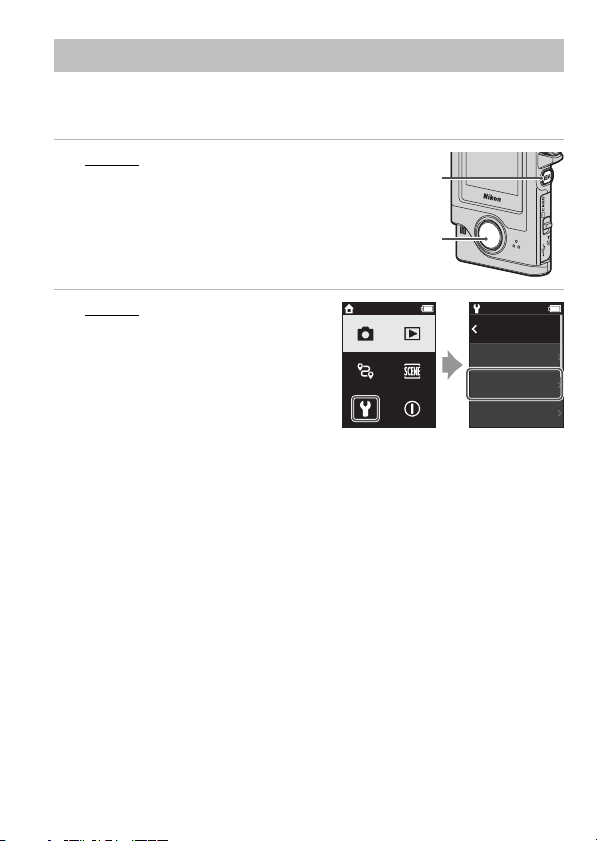
Kameran ja älylaitteen yhdistäminen
d -
painike
Laukaisin
• Varmista, että kameraa on ladattu riittävästi, jotta sen virta ei katkea toimenpiteen aikana.
• Aseta kameraan muistikortti, jossa on riittävästi vapaata tilaa.
• Lisätietoja kameran käytöstä on sen käyttöohjeessa.
1 Kamera: Kytke kameraan virta
painamalla laukaisinta tai
d (valikko) -painiketta.
2 Kamera: Paina d -painiketta,
15:30 15:30
kun kuvausnäyttö on näkyvissä ja
valitse z asetusvalikko M
Camera settings (Kameran
asetukset) M Network menu
(Verkkovalikko) M Connect to
smart device (Muodosta
yhteys älylaitt.).
• Vaiheen 3 valintaikkuna tulee näkyviin, kun siihen kytketään virta ensimmäistä kertaa. Tämä
vaihe on tarpeeton tällaisissa tapauksissa.
-3-
Back
Airplane mode
Connect to
smart device
Send pictures
while shooting
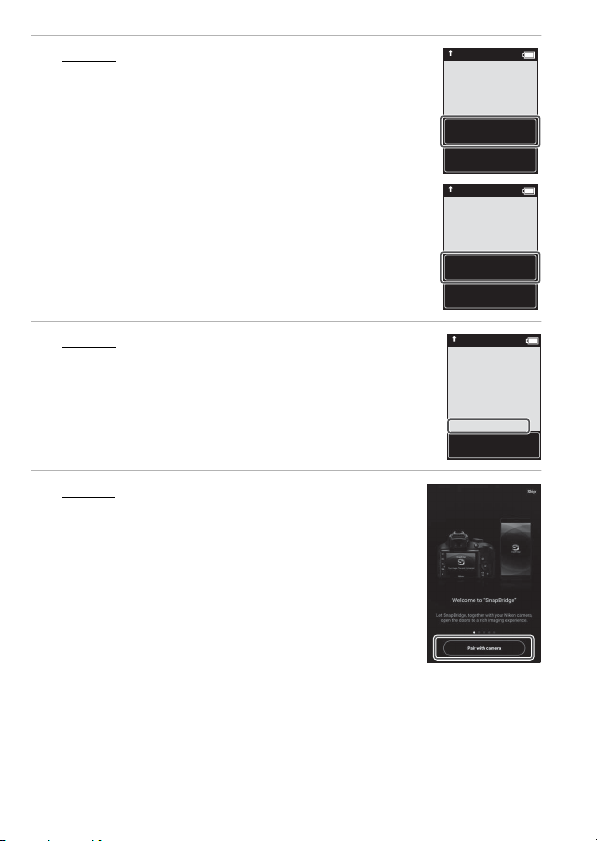
3 Kamera: Selaa näyttöä alaspäin ja valitse Set
(Aseta), kun oikealla oleva valintaikkuna tulee
näkyviin.
• Näkyviin tulee valintaikkuna, jossa kysytään, käytetäänkö NFCtoimintoa. Jos NFC-toimintoa käytetään, kosketa älylaitteen NFCantennilla kamerassa olevaa Y (N-Mark) -merkkiä. Kun älylaitteen
näyttöön tulee Start pairing? (Aloita laiteparin muodostus?),
kosketa OK ja jatka vaiheeseen 8. Jos et halua käyttää NFCtoimintoa, selaa näyttöä alaspäin ja valitse Next (Seur.).
15:30
and set SnapBridge
later from
the Network menu,
select Later.
Set
Later
15:30
the camera to
the smart device.
Non-NFC enabled
devices: select Next.
Next
Cancel
4 Kamera: Selaa näyttöä alaspäin ja varmista, että
oikealla oleva valintaikkuna tulee näkyviin.
• Valmistele älylaite ja jatka seuraavaan vaiheeseen.
5 Älylaite: Käynnistä SnapBridge-sovellus ja
kosketa Pair with camera (Muodosta laitepari
kameran kanssa).
• Kun kameran valinnan valintaikkuna tulee näkyviin, valitse ja
kosketa KeyMission 80.
• Jos et yhdistänyt kameraan koskettamalla Skip (Ohita) näytön
oikeassa yläosassa, kun SnapBridge-sovellus käynnistettiin
ensimmäistä kertaa, kosketa Pair with camera (Muodosta
laitepari kameran kanssa) välilehdessä A ja jatka
vaiheeseen 6.
-4-
15:30
SnapBridge app.
App
SnapBridge
Camera
KeyMission 80_xxxxxxxx
Cancel

6 Älylaite: Kosketa Pair with camera (Muodosta
OK
select OK.
Back
Auth. code
123456
15:30
laitepari kameran kanssa) -näytössä kameran
nimeä.
• Jos iOS:ssa näkyy toimenpiteen selittävä valintanäyttö
yhdistämisen yhteydessä, vahvista tiedot ja kosketa
Understood (Ymmärretty) (jos sitä ei näy, selaa näyttöä
alaspäin). Kosketa kameran nimeä uudelleen, kun lisävarusteen
valintanäyttö tulee näkyviin (voi kestää jonkin aikaa, ennen kuin kameran nimi näytetään).
7 Kamera/älylaite: Selaa kameran
näyttöä alaspäin ja vahvista, että
kamerassa ja älylaitteessa näkyy
sama numero (kuusi numeroa).
• Käyttöjärjestelmän versiosta riippuen
numero ei ehkä näy älylaitteen näytössä
iOS:ssa. Siirry vaiheeseen 8 tällaisissa
tapauksissa.
8 Kamera/älylaite: Napauta OK
kamerassa ja PAIR (PARI)painiketta SnapBridgesovelluksessa.
select OK.
Auth. code
123456
15:30
OK
Back
9 Kamera/älylaite: Määritä yhteysasetukset loppuun.
Kamera: Selaa näyttöä alaspäin ja valitse Next (Seur.), kun oikealla
oleva valintaikkuna tulee näkyviin.
Älylaite: Kosketa OK, kun laiteparin onnistuneesta muodostamisesta
kertova valintanäyttö tulee näkyviin.
-5-
15:30
connected!
SnapBridge will
send your photos
to your smart
device as
they are taken.
Next

10
Kamera: Päätä asetusten määrittäminen noudattamalla näytölle
tulevia ohjeita.
• Jos haluat tallentaa valokuviin sijaintitiedot, valitse pyydettäessä Yes (Kyllä) ja ota
sijaintitietotoiminto käyttöön. Ota sijaintitietotoiminto käyttöön älylaitteessa ja
SnapBridge-sovelluksen välilehdessä A M Auto link options (Automaattisen linkin
asetukset) M ota käyttöön Synchronize location data (Synkron oi sijaintitiedot).
• Voit synkronoida kameran kellon älylaitteen aikaan valitsemalla kysyttäessä Yes (Kyllä).
SnapBridge-sovelluksen välilehdessä A M Auto link options (Automaattisen linkin
asetukset) M ota käyttöön Synchronize clocks (Synkronoi kellot).
Kameran ja älylaitteen yhdistäminen on valmis.
Kamera lataa ottamansa valokuvat automaattisesti älylaitteeseen.
C SnapBridge-sovelluksen näytöt
1 Voit katsoa Nikonin ja SnapBridge-sovelluksen Ohjeen
ilmoituksia ja määrittää sovelluksen asetukset.
2 Suorita pääasiassa älylaitteiden ja kameroiden
yhteysasetukset.
3 Voit katsoa kamerasta ladattuja kuvia ja poistaa tai jakaa
kuvia.
132
C Lisätietoja SnapBridge-sovelluksesta
Katso online-ohjeesta lisätietoja siitä, miten SnapBridge-sovellusta käytetään (yhdistämisen jälkeen
katso SnapBridge-sovelluksen valikko M Help (Ohje)).
http://nikonimglib.com/snbr/onlinehelp/en/index.html
Yhteyden katkaisu ja uudelleen muodostaminen
Yhteyden voi katkaista ja muodostaa uudelleen millä tahansa seuraavista menetelmistä.
• Vaihda asetus kameran z -asetusvalikossa M Camera settings (Kameran asetukset)
M Network menu (Verkkovalikko) M Airplane mode (Lentokonetila). Voit asettaa
asetukseksi On (Päällä) kytkeäksesi pois päältä kaikki tietoliikenneyhteydet paikoissa,
joissa langaton tiedonsiirto on kielletty.
• Vaihda asetus kameran z -asetusvalikossa M Camera settings (Kameran asetukset)
M Network menu (Verkkovalikko) M Bluetooth M Connection (Yhteys).
• Kytke SnapBridge-sovelluksen välilehdessä A käyttöön asetus M Auto link options
(Automaattisen linkin asetukset) M Auto link (Automaattinen linkki).
Voit vähentää älylaitteen akun kulutusta poistamalla tämän asetuksen käytöstä.
-6-

Kuvien lataus ja Etävalokuvaus
Kuvien lataus
Kuvia voidaan ladata kolmella tavalla.
Paina d -painiketta kamerassa, z asetusvalikko M
Lataa kuvat automaattisesti
älylaitteeseen aina, kun kuvia
1, 2
otetaan
Valitse kuvat kamerassa ja lataa
ne älylaitteeseen
Valitse kameran kuvat
älylaitteella ja lataa ne
älylaitteeseen
1
Ladattavien kuvien koko on 2 megapikseliä.
2
Kun z -asetusvalikko M Camera settings (Kameran asetukset) M Network menu
(Verkkovalikko) M Bluetooth M Send while off (Lähetä sammutettuna) -asetukseksi
kamerassa asetetaan On (Päällä), kuvat ladataan älylaitteeseen automaattisesti, vaikka
kamerasta on katkaistu virta.
3
iOS-version mukaan kameran SSID on valittava, jos kosketit OK.
Katso ”Jos Wi-Fi-yhteyksiin liittyvä valintaikkuna tulee näkyviin iOS:ssa” (sivu 8).
1, 2
B Wi-Fi-yhteyttä koskevia huomautuksia
• Jos älylaite siirtyy lepotilaan tai siirryt SnapBridge-sovelluksesta toiseen sovellukseen, Wi-Fi-yhteys
katkeaa.
• Joitain SnapBridge-sovelluksen toimintoja ei voi käyttää Wi-Fiyhteyden aikana. Peruuta Wi-Fi-yhteys koskettamalla A-välilehteä M
F M Yes (Kyllä).
Camera settings (Kameran asetukset) M Network
menu (Verkkovalikko) M Send pictures while
shooting (Lähetä kuvat kuvauksen aikana) M aseta
Still images (Valokuvat) tilaan On (Päällä).
Elokuvia ei voi ladata automaattisesti.
Toista kameralla kuva, jonka haluat ladata palvelimelle, paina
d -painiketta ja valitse j lataa palvelimelle varaus M
Yes (Kyllä).
Elokuvia ei voi valita latausta varten.
A-välilehti SnapBridge-sovelluksessa M kosketa
Download pictures (Lataa kuvat).
Wi-Fi-yhteyksiin liittyvä valintaikkuna tulee näkyviin. Kosketa
3
OK
ja valitse kuvat.
-7-

Etävalokuvaus
Voit laukaista kameran sulkimen älylaitteella koskettamalla SnapBridge-sovelluksen
välilehteä A M Remote Photography (Etävalokuvaus).
• Siirry Wi-Fi-yhteyteen noudattamalla SnapBridge-sovelluksen ohjeita. iOS:ssa saattaa
näkyä Wi-Fi-yhteyksiin liittyvä valintaikkuna. Kyseisessä tapauksessa katso ”Jos Wi-Fiyhteyksiin liittyvä valintaikkuna tulee näkyviin iOS:ssa” (sivu 8).
Jos Wi-Fi-yhteyksiin liittyvä valintaikkuna tulee näkyviin
iOS:ssa
SnapBridge-sovellus yhdistää kameran ja älylaitteen tavallisesti Bluetoothin kautta. Siirry
kuitenkin Wi-Fi-yhteyteen, kun käytät Download pictures (Lataa kuvat)- tai Remote
Photography (Etävalokuvaus)-toimintoja. iOS-versiosta riippuen yhteys on vaihdettava
manuaalisesti. Siinä tapauksessa muodosta yhteys seuraavalla tavalla.
1 Kirjoita muistiin älylaitteen valintaikkunassa
näkyvä kameran SSID (kameran oletusnimi) ja
salasana ja kosketa sitten View options (Näytä
asetukset).
• Voit muuttaa SSID:n tai salasanan kameran asetuksissa kohdassa
z -asetusvalikko M Camera settings (Kameran asetukset)
M Network menu (Verkkovalikko) M Wi-Fi M Network
settings (Wi-Fi-yhteyden tyyppi). Yksityisyyden
suojaamiseksi suosittelemme, että salasana vaihdetaan
säännöllisesti. Katkaise langaton yhteys salasanaa vaihdettaessa
(sivu 6).
2 Valitse yhteysluettelosta SSID, jonka kirjoitit
muistiin vaiheessa 1.
• Jos tämä on ensimmäinen yhdi stämiskerta, anna salasana, jonka
kirjoitit muistiin vaiheessa 1. Huomioi isot ja pienet kirjaimet.
Salasanaa ei tarvitse antaa ensimmäisen yhdistämiskerran
jälkeen.
• Wi-Fi-yhteys on valmis, kun G näkyy kameran SSID:n vieressä
oikealla olevan kuvan mukaisesti. Kosketa tekstiä ”SnapBridge”
näytön vasemmassa yläkulmassa palataksesi SnapBridgesovelluksen näyttöön.
-8-

Vianmääritys
Jos yhteys epäonnistuu
• Jos kameran näyttöön tulee viesti Could not connect. (Yhteyttä ei voitu
muodostaa.) yhdistettäessä
-Valitse Reconnect (Yhdistä uudell.) ja yhdistä uudelleen toistamalla toimenpide
vaiheesta 3 (sivu 4) kohdassa ”Kameran ja älylaitteen yhdistäminen”.
- Peruuta yhteys valitsemalla Cancel (Peruuta).
• Sammuta kamera ja käynnistä kamera uudelleen.
• Ongelma voidaan ratkaista käynnistämällä sovellus uudelleen. Sulje SnapBridge-sovellus
kokonaan ja käynnistä se koskettamalla sovelluksen kuvaketta uudelleen. Kun sovellus
käynnistyy, toista toimenpide vaiheesta 2 (sivu 3) kohdassa ”Kameran ja älylaitteen
yhdistäminen”.
• Jos kamera ei saa yhteyttä ja iOS:ssa tapahtuu virhe, kamera saattaa olla rekisteröity
laitteeksi iOS:ssa. Käynnistä iOS:n asetussovellus ja poista laitteen rekisteröinti (kameran
nimi) tällaisissa tapauksissa.
• Tarkista kameran z -asetusvalikon M Camera settings (Kameran asetukset) M
Network menu (Verkkovalikko) asetukset.
-Aseta Airplane mode (Lentokonetila) tilaan Off (Pois).
-Aseta Bluetooth M Connection (Yhteys) tilaan Enable (Käytössä).
• Jos kamera on yhteydessä vähintään kahteen älylaitteeseen, valitse älylaite, johon haluat
muodostaa yhteyden käyttämällä kameran z -asetusvalikkoa M Camera settings
(Kameran asetukset) M Network menu (Verkkovalikko) M Bluetooth M Paired
devices (Pariliitetyt laitteet). Jos vähintään kaksi kameraa on rekisteröity SnapBridge-
sovelluksen yhteyksiksi, vaihda sovelluksen yhteyttä.
• Varmista, että kameraa on ladattu riittävästi.
• Aseta kameraan muistikortti, jossa on riittävästi vapaata tilaa.
• Irrota HDMI-kaapeli tai USB-kaapeli.
• Ota käyttöön Bluetooth, Wi-Fi ja älylaitteen sijaintitietojen toiminnot.
• SnapBridge-sovelluksen välilehdellä A M Auto link options (Automaattisen linkin
asetukset) M kytke päälle Auto link (Automaattinen linkki)
voit käyttää D
(Etävalokuvaus) -toimintoja, mutta kuvia ei voi ladata palvelimelle automaattisesti.
ownload pictures (Lataa kuvat)- ja Remote Photography
. Jos se on pois päältä,
-9-

Jos kuvien lataus ei onnistu
• Jos yhteys katkeaa ladattaessa kuvia kameran Send pictures while shooting (Lähetä
kuvat kuvauksen aikana) -toiminnon tai j palvelimelle latauksen varaustoiminnon
kautta, yhteys ja kuvien lataus palvelimelle saattaa jatkua, kun sammutat kameran ja
käynnistät kameran uudelleen.
• Lataus saattaa onnistua peruuttamalla yhteys ja muodostamalla
yhteys uudelleen. Kosketa SnapBridge-sovelluksen välilehteä A
M d M Forget camera (Unohda kamera) M kamera, jonka
yhteys halutaan peruuttaa M Yes (Kyllä)* yhteyden
peruuttamiseksi. Muodosta sitten yhteys uudelleen
noudattamalla ohjeita kohdassa ”Kameran ja älylaitteen yhdistäminen” (sivu 3).
* iOS:ssa näkyy valintanäyttö laitteen rekisteröimisestä. Käynnistä iOS:n asetussovellus ja poista
laitteen rekisteröinti (kameran nimi).
• Kun ladataan palvelimelle automaattisesti, tee seuraavat toimenpiteet.
- Kameran z -asetusvalikko M Camera settings (Kameran asetukset) M Network
menu (Verkkovalikko) M Send pictures while shooting (Lähetä kuvat
kuvauksen aikana) M aseta Still images (Valokuvat) tilaan On (Päällä).
- SnapBridge-sovelluksen välilehdellä A M Auto link options (Automaattisen
linkin asetukset) M kytke päälle Auto link (Automaattinen linkki).
- SnapBridge-sovelluksen välilehdellä A M Auto link options (Automaattisen
linkin asetukset) M kytke päälle Auto download (Automaattinen lataus).
-Kun kameran z -asetusvalikko M Camera settings (Kameran asetukset) M
Network menu (Verkkovalikko) M Bluetooth M Send while off (Lähetä
sammutettuna) on asetettu tilaan Off (Pois), kytke kameraan virta tai aseta se tilaan
On (Päällä).
• Aseta kameraan muistikortti.
• Et voi ehkä käyttää kuvien palvelimelle latauksen toimintoja tai lataus palvelimelle voi
pysähtyä, kun kamera on toiminnassa.
• Et voi ehkä käyttää kuvien palvelimelle latauksen toimintoja tai lataus palvelimelle voi
pysähtyä seuraavissa tilanteissa.
- Reitin kuvauksen aikana
-10-

Jos Etävalokuvaus -toimintoa ei voi suorittaa
• Älypuhelimia ja tabletteja kutsutaan älylaitteiksi tässä yhteysoppaassa.
• Tässä käyttöoppaassa näytetyt kameran ja älylaitteen näytöt, painikkeiden nimet ja
painikkeiden sijainnit saattavat poiketa käytettyjen tuotteiden vastaavista mallista
riippuen.
• Tarkista tarvittaessa älylaitteen käyttöohjeet älylaitteen mukana tulleista oppaista.
• Tässä käyttöoppaassa ja Nikon-tuotteen mukana toimitetuissa dokumenteissa
mainitut kauppanimet ovat omistajiensa tavaramerkkejä tai rekisteröityjä
tavaramerkkejä. Lisätietoja on kameran käyttöohjeessa.
• Etävalokuvausta ei voi suorittaa, jos kameraan ei ole asetettu muistikorttia. Aseta
muistikortti.
• Et voi ehkä käyttää etävalokuvausta, kun kamera on toiminnassa.
• Et voi ehkä käyttää etävalokuvausta seuraavissa tilanteissa.
- Reitin kuvauksen aikana
Jos valokuvia ei voi ladata palvelimelle niiden
alkuperäisessä koossa
Kameran toiminnoissa Send pictures while shooting (Lähetä kuvat kuvauksen
aikana) ja j palvelimelle latauksen varaus palvelimelle ladattujen kuvien koko on
rajoitettu 2 megapikseliin. Kun haluat ladata palvelimelle valokuvia niiden alkuperäisessä
koossa, käytä Download pictures (Lataa kuvat) -toimintoa SnapBridge-sovelluksessa.
-11-
6MN7331C-01
CT7J01(1C)
